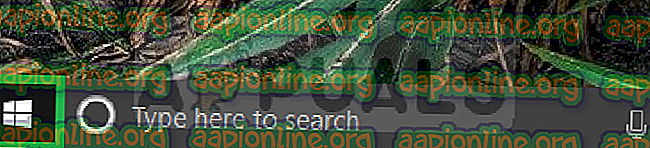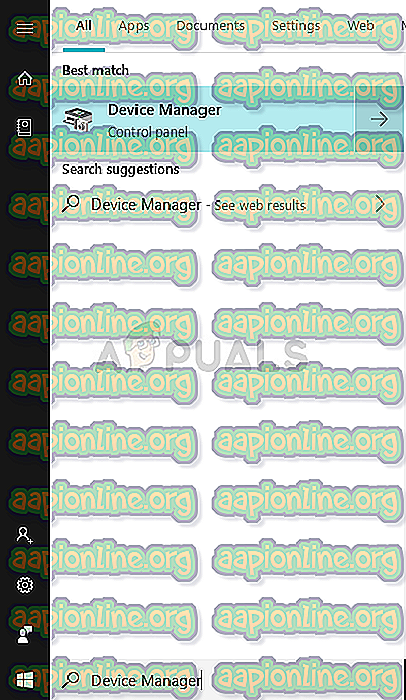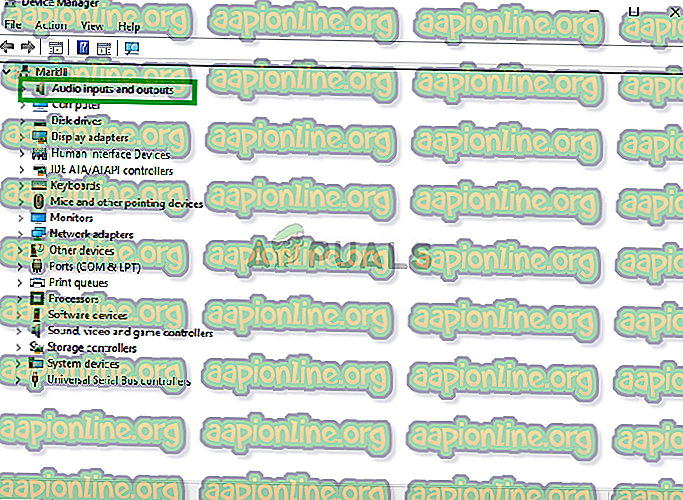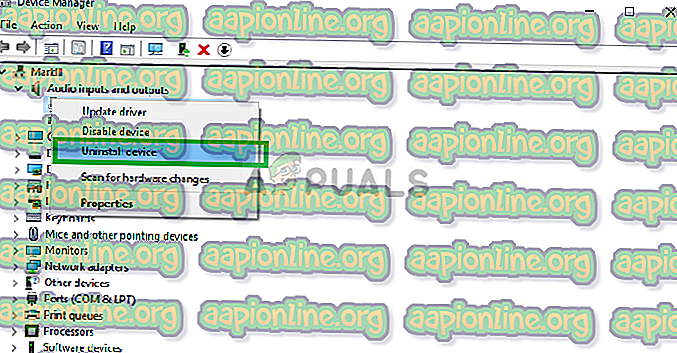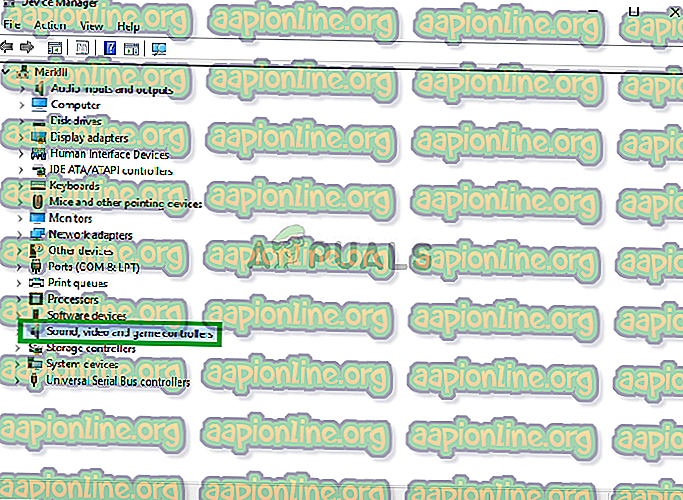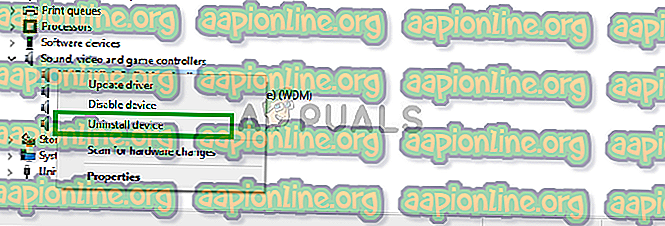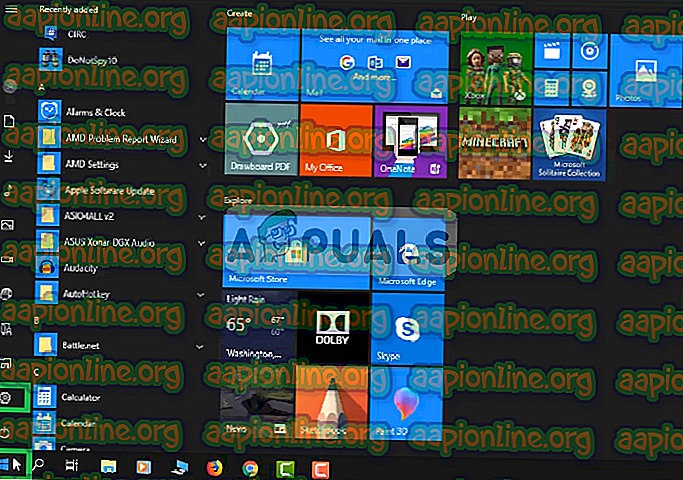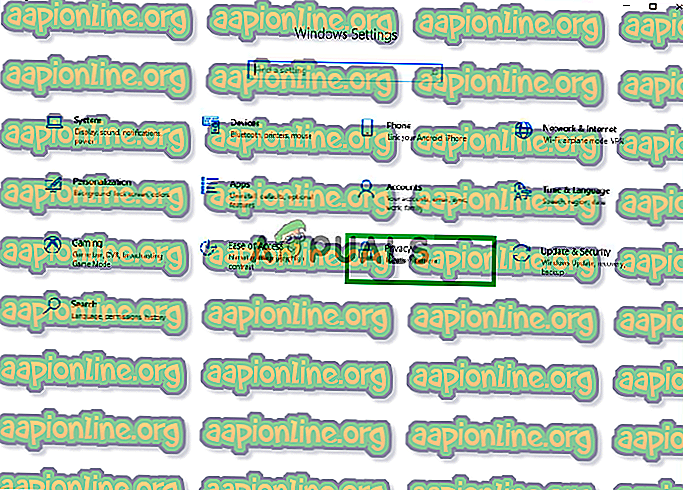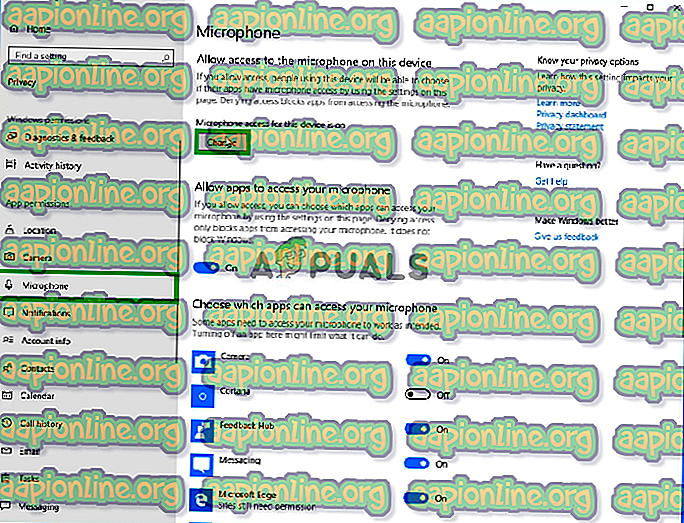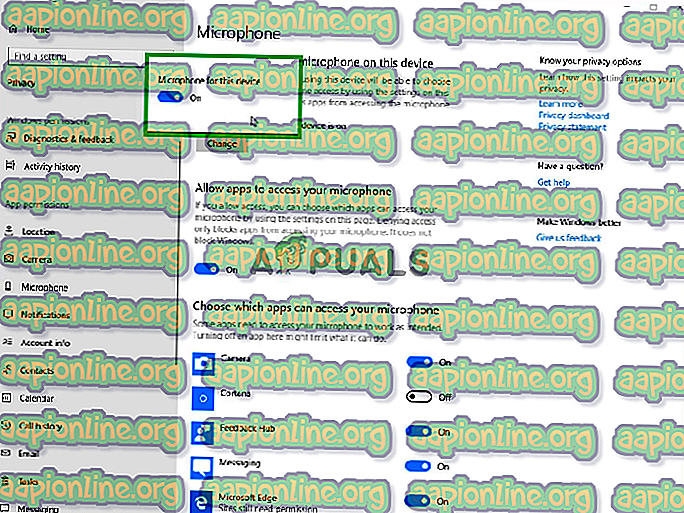Perbaiki: Blue Snowball Tidak Bekerja pada Windows 10
Biru adalah nama yang disegani di dunia mikrofon, ia menawarkan rentang dari level pemula hingga mikrofon profesional. Model bola salju adalah mikrofon yang bagus untuk streamer entry-level, YouTuber dan pembuat konten untuk rentang yang agak terjangkau. YouTube dan pembuat konten untuk kisaran yang agak terjangkau. Namun, banyak pengguna melaporkan banyak masalah yang terjadi saat menggunakan mikrofon dengan Windows 10.

Mungkin ada beberapa alasan berbeda mengapa mikrofon gagal berfungsi dengan baik di Windows 10 mulai dari beberapa pengaturan konfigurasi hingga beberapa masalah dengan driver sendiri dalam artikel ini kami akan mencoba menyelesaikan semua masalah tersebut tanpa banyak kesulitan.
Apa yang menyebabkan masalah dengan mikrofon BLUE SNOWBALL?
Masalah ini telah terjadi dengan banyak pengguna setelah pembaruan pada Windows 10 meskipun ada banyak penyebab masalah itu sendiri, beberapa di antaranya adalah
- Driver yang Rusak : Masalah ini dilaporkan disebabkan oleh pembaruan baru yang tampaknya merusak driver mikrofon.
- Pengaturan Privasi: Pengaturan Privasi secara otomatis diubah oleh setelah pembaruan windows dan yang mungkin menyebabkan mikrofon berfungsi dengan baik.
Solusi 1: Menginstal Ulang Driver Perangkat
Sebelum kita mulai mengonfigurasi pengaturan, Anda dapat mencoba menginstal ulang driver perangkat Blue Snowball. Langkah ini akan memastikan Anda tidak memiliki masalah dengan driver atau mencolokkan perangkat Anda karena ada banyak kasus di mana karena driver yang tidak tepat, Windows tidak dapat mendeteksi atau mengenali perangkat.
- Klik pada Start Menu
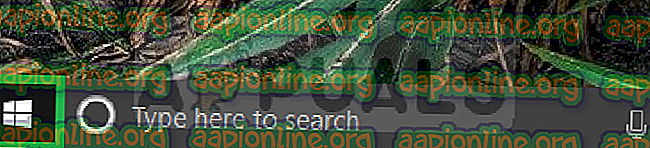
- Cari Pengelola Perangkat
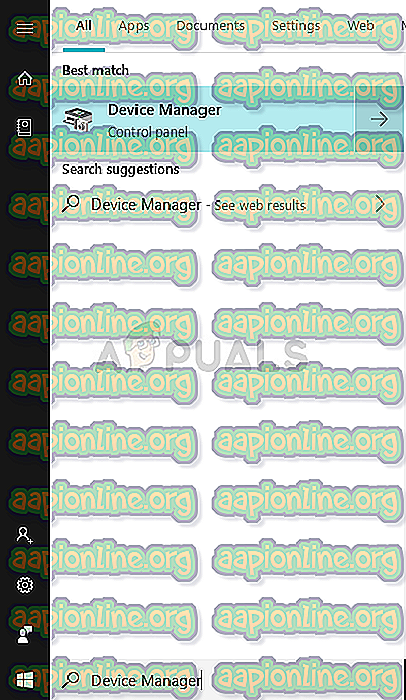
- Sekarang Anda berada di manajer perangkat. Klik pada Input & Output Audio .
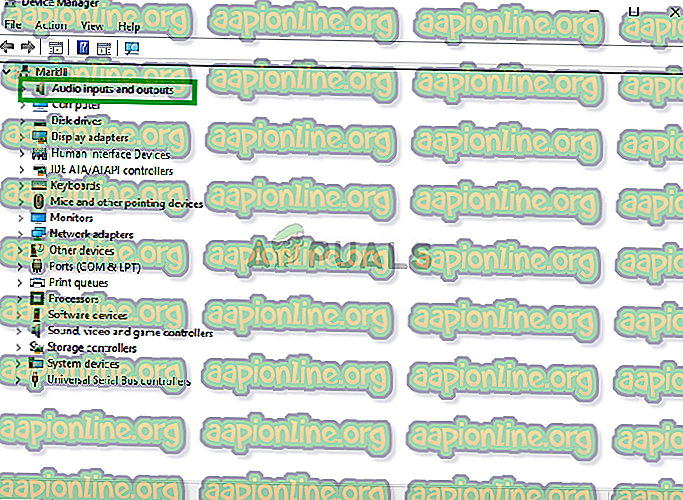
- Kemudian Klik Kanan PADA Mikrofon (Bola Salju Biru) dan Pilih Uninstall Device
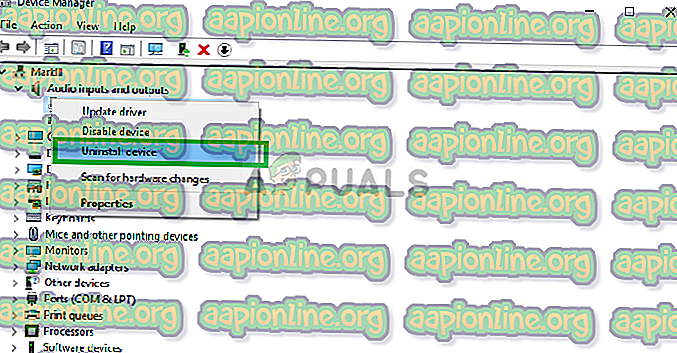
- Demikian pula, Navigasikan ke Pengontrol Suara, Video dan Game .
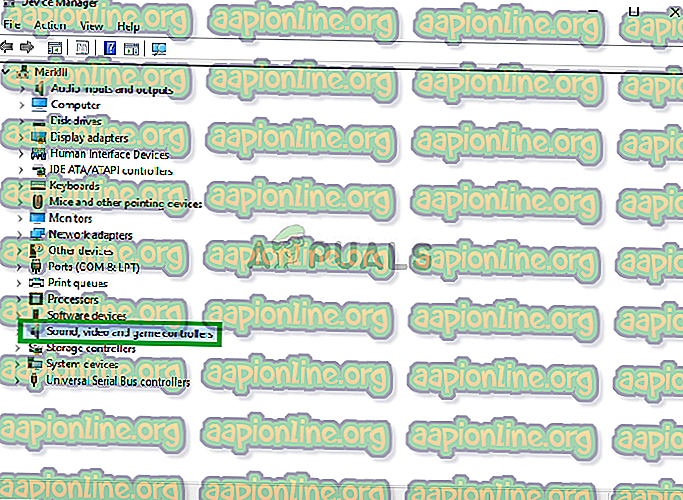
- Sekarang Copot Driver Blue Snowball dari sini juga.
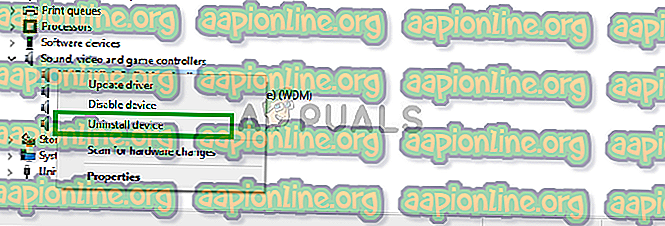
- Sekarang cukup cabut dan pasang kembali mikrofon ke komputer Anda dan windows akan menginstal ulang driver ini. Jika Anda memiliki masalah dengan driver itu sekarang harus diperbaiki.
Solusi 2: Mengubah Pengaturan Privasi Windows
Setelah pembaruan pada Windows 10, pengaturan Privasi secara otomatis berubah dan beberapa aplikasi tidak diizinkan untuk menggunakan mikrofon, sementara dalam beberapa kasus mikrofon dinonaktifkan sepenuhnya. Kami akan mengubah pengaturan itu dalam proses berikut.
- Klik ON Menu Mulai dan Klik ikon Pengaturan
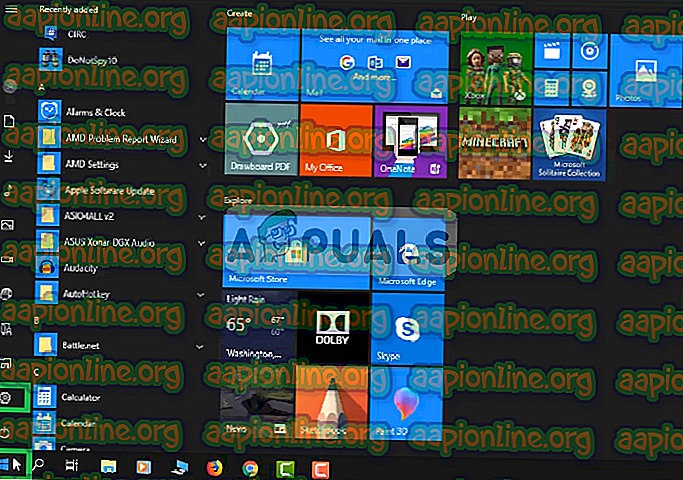
- Dari sana Klik Pengaturan Privasi .
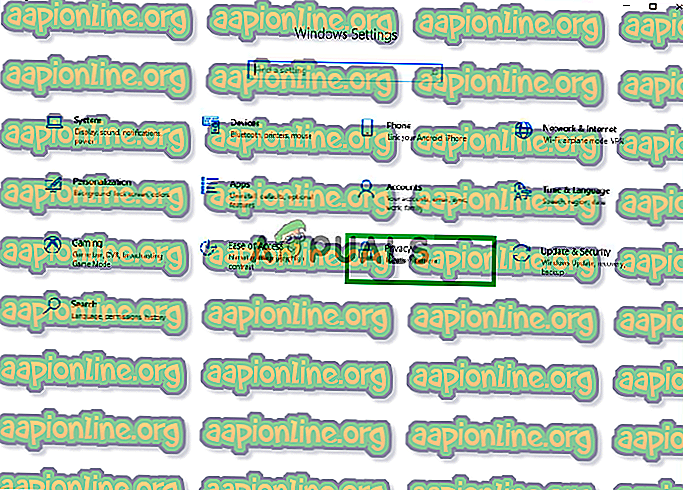
- Dari sana Klik Mikrofon lalu klik Ubah .
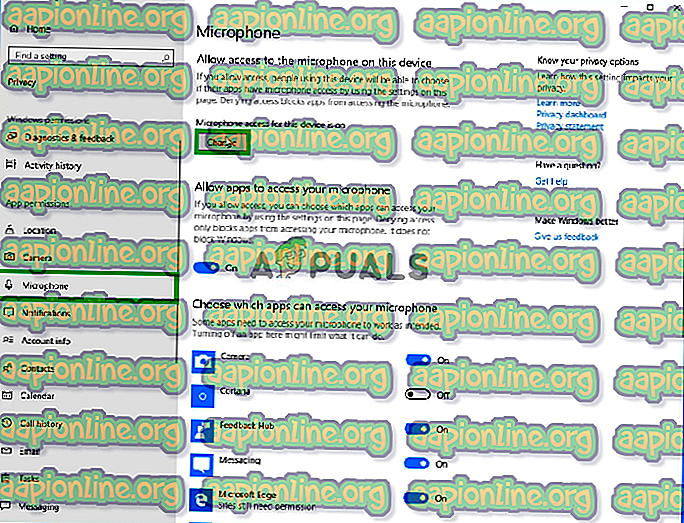
- Kemudian Pastikan itu Diaktifkan
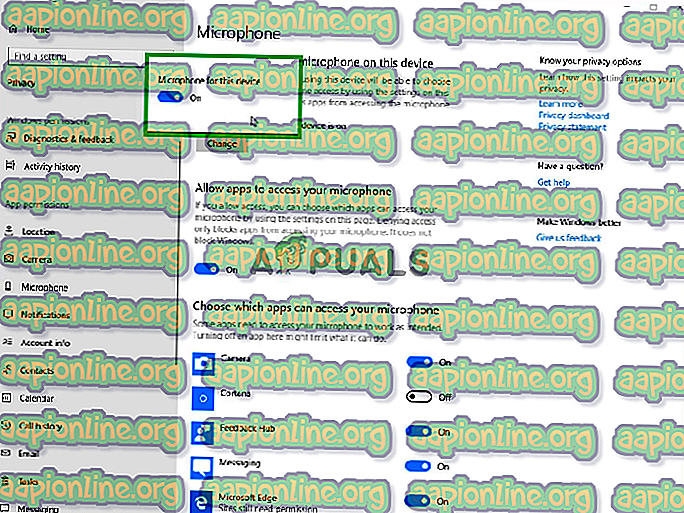
- Juga, Pastikan Aplikasi yang Anda gunakan memiliki Izin yang diaktifkan juga dari bawah

Jika masalah itu disebabkan oleh pengaturan privasi itu harus diselesaikan sekarang.